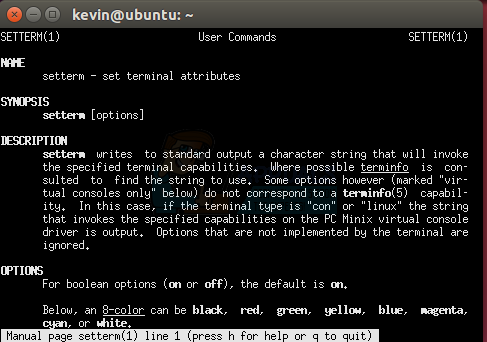Comment utiliser la console virtuelle au lieu de xterm
La possibilité d’utiliser une console virtuelle n’est pas masquée. Une console virtuelle fait référence à une technologie qui permet à Linux de fournir une émulation d’une paire clavier et moniteur connectée à un système informatique central plus puissant, un paradigme de poste de travail autrefois courant. Ce paradigme est moins courant aujourd’hui, mais la technologie offre toujours un moyen très efficace d’interagir avec les machines modernes. Certains utilisateurs pensent à tort qu’il y a un problème s’ils arrivent sur un écran noir pur et pensent immédiatement qu’ils doivent dépanner le système.
Il s’agit en fait d’un comportement par conception, mais si vous pensez que c’est un problème, une simple commande au clavier suffit pour reprendre le contrôle de votre système. Cependant, si vous êtes un utilisateur vraiment avancé, il existe une commande qui rend cette fonction aussi utile que xterm dans CLI.
Méthode 1 : Passer d’une console virtuelle à l’autre
Maintenez les touches CTRL et ALT enfoncées tout en appuyant sur F1, F2, F3, F4, F5 ou F6. Ceux-ci sont tous mappés sur des consoles virtuelles et peuvent être facilement déplacés entre eux. CTRL+ALT+F7 correspond à votre interface graphique. Si vous pensez que c’est un problème, maintenez CTRL et ALT enfoncés, puis appuyez sur F7 et ils ne vous dérangeront plus. Si vous préférez en utiliser un, vous serez invité à entrer un nom d’utilisateur et un mot de passe.
Méthode 2 : Utiliser une console virtuelle comme alternative à xterm
Les consoles virtuelles sont antérieures aux xterms, donc certaines fonctionnalités de la ligne de commande graphique sont conçues pour y être incluses. Commencez par maintenir CTRL et ALT plus F1 pour entrer dans le premier terminal. Lorsque vous êtes invité à entrer un nom d’utilisateur, entrez votre nom d’utilisateur, puis fournissez votre mot de passe au système. Certains administrateurs peuvent également se connecter ici en tant que root en utilisant le mot de passe de superutilisateur, mais ce n’est pas seulement déconseillé, mais c’est aussi obsolète dans certaines distributions.
Vous pouvez désormais définir les couleurs de l’écran à l’aide de commandes similaires au système piloté par menus dans xterm. Entrez d’abord la commande :
Terminologie Persona
Voyez quelles couleurs conviennent à votre terminal. Ensuite, vous pouvez entrer la commande :
setterm -couleur d’arrière-plan -couleur de premier plan -magasin
Remplacez la couleur par les deux couleurs valides de la page de manuel. Enfin, tapez clear pour effacer l’écran afin qu’il remplace la couleur de l’écran.